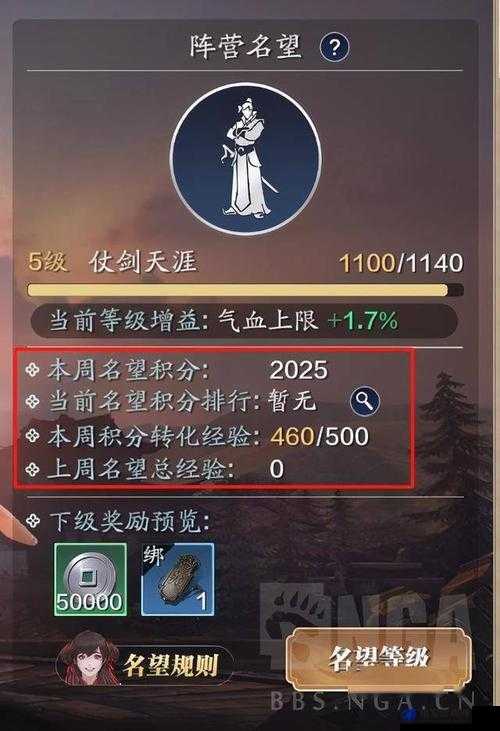罪恶装备启示者游戏分辨率调整教程,详细步骤与设置方法介绍
《罪恶装备:启示者》(Guilty Gear Xrd REVELATOR)是一款备受玩家喜爱的格斗游戏,以其精美的画面和流畅的战斗体验而著称,对于许多玩家来说,如何调整游戏的分辨率以获得最佳显示效果可能是一个挑战,本文将详细介绍如何在《罪恶装备:启示者》中设置分辨率,并提供一些优化游戏性能的建议。
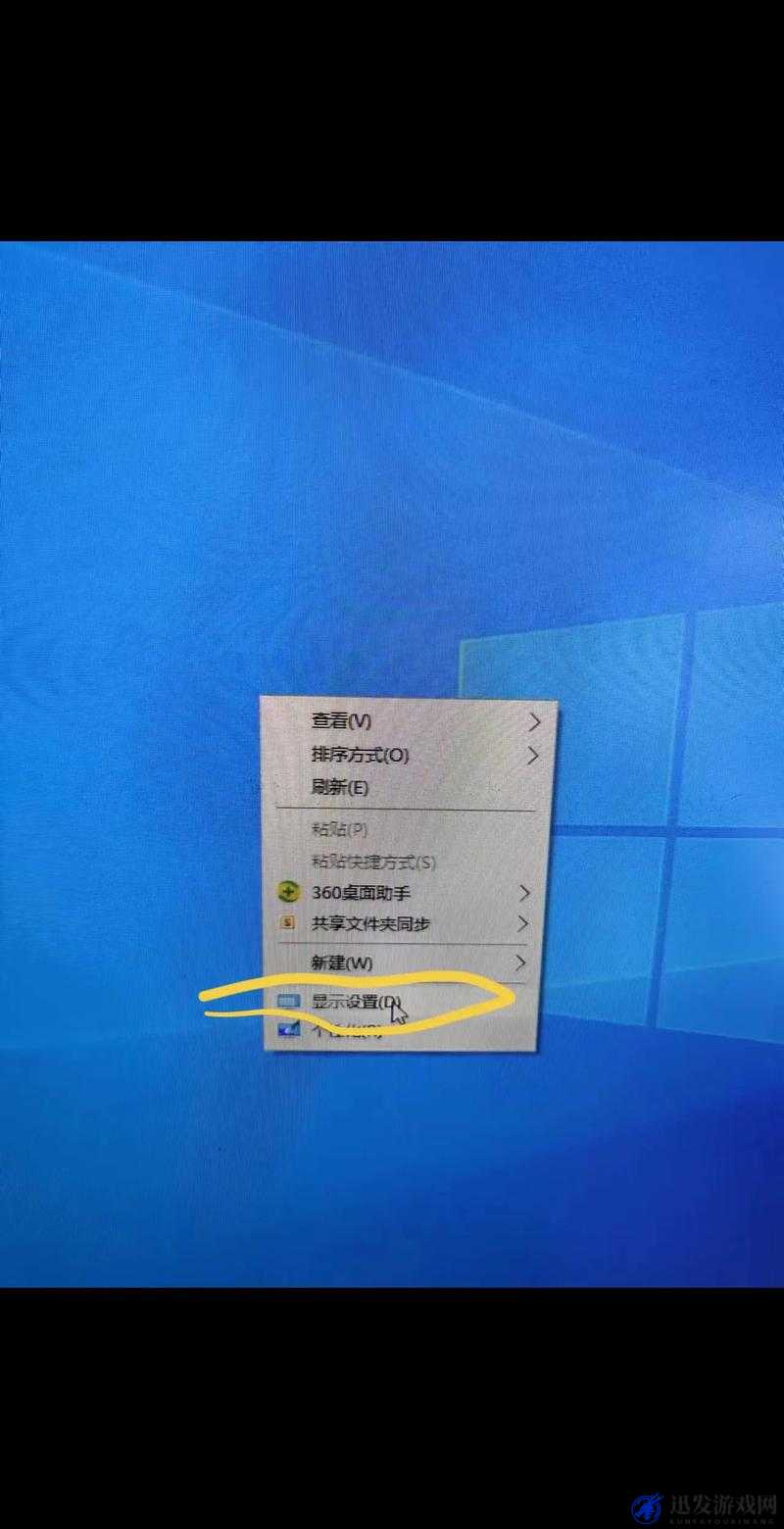
一、分辨率设置方法
要设置《罪恶装备:启示者》的分辨率,首先需要找到游戏的配置文件并进行修改,以下是详细的步骤:
1、找到配置文件:
配置文件通常位于游戏安装目录下的REDGame\Config\REDSystemSettings.ini,在进行任何修改之前,建议先备份该文件,以防修改不当导致游戏无法正常运行。
2、打开配置文件:
使用文本编辑器(如记事本、Notepad++等)打开REDSystemSettings.ini文件。
3、修改分辨率设置:
在配置文件中,找到以下选项并进行修改:
fullscreen:设置为True以启用全屏模式。
ResX:设置为1920,表示屏幕的宽度。
ResY:设置为1080,表示屏幕的高度。
修改后的配置应如下所示:
fullscreen=True ResX=1920 ResY=1080
4、保存并关闭文件:
完成修改后,保存文件并关闭文本编辑器。
5、启动游戏:
重新启动游戏,此时游戏应以全屏模式运行,并且分辨率为1080P。
需要注意的是,这些设置仅适用于全屏模式,在窗口模式下,游戏可能无法设置为1080P分辨率。
二、优化游戏性能的建议
除了调整分辨率外,还可以通过优化游戏设置和系统性能来提高游戏的流畅度和画面质量,以下是一些建议:
1、修改游戏配置文件以提高画面帧数:
要提高《罪恶装备:启示者》的画面帧数,可以修改配置文件中的以下选项:
- 将DynamicShadows、LightEnvironmentShadows、CompositeDynamicLights和FloatingPointRenderTargets设置为False,这些选项关闭后,游戏将关闭动态阴影和环境光阴影等效果,从而减轻显卡的负担,提高画面帧数,虽然这样做会损失一些阴影效果,但不会对游戏整体体验造成太大影响。
- 在调整其他设置时,需要谨慎,因为不当的设置可能会导致游戏画面出现问题或性能下降,可以使用文本编辑器的替换功能将其他选项全部关闭,以进一步节省资源,但需要注意的是,DynamicLights必须保持开启状态,否则游戏地面会变黑,影响视觉效果。
2、查找全屏相关选项:
如果在调整设置后发现画面没有铺满屏幕,可以尝试在配置文件中查找与全屏相关的选项,并将其设置为True,具体是哪个选项可能因游戏版本而异。
3、优化系统性能:
关闭不必要的后台程序和服务:释放系统资源,提高游戏运行效率。
更新显卡驱动程序:确保显卡驱动程序是最新的,以便充分利用显卡性能。
调整系统电源设置:选择高性能模式,以提高系统的整体性能。
4、升级硬件配置:
增加内存:如果系统内存不足,可以考虑增加内存条,以提高游戏的运行速度和稳定性。
更换更高性能的显卡:显卡是影响游戏画面质量和流畅度的关键因素之一,如果当前显卡性能不足,可以考虑更换更高性能的显卡。
三、常见问题解答
问题一:在调整《罪恶装备:启示者》的画面帧数设置后,游戏画面出现闪烁或卡顿现象怎么办?
解答:如果在调整画面帧数设置后,游戏画面出现闪烁或卡顿现象,可能是由于设置不当或系统性能不足导致的,可以尝试以下方法进行解决:
1、恢复默认设置:将REDSystemSettings.ini文件中的设置恢复到默认状态,然后逐步调整以找到最适合自己电脑的配置。
2、更新显卡驱动程序:确保显卡驱动程序是最新的,以便充分利用显卡性能。
3、关闭不必要的后台程序:释放系统资源,提高游戏运行效率。
4、降低游戏画质:如果以上方法都无法解决问题,可以尝试降低游戏画质,以减轻显卡和CPU的负担。
5、升级硬件配置:如果以上方法都无法满足需求,可以考虑升级硬件配置,如增加内存、更换更高性能的显卡等。
问题二:如何在《罪恶装备:启示者》中启用窗口模式?
解答:在《罪恶装备:启示者》中,启用窗口模式通常需要在配置文件中将fullscreen选项设置为False,需要注意的是,在窗口模式下,游戏可能无法设置为1080P分辨率,如果需要在窗口模式下运行游戏,可以尝试调整其他设置以获得最佳的显示效果。
问题三:为什么我在修改配置文件后,游戏仍然无法以1080P分辨率运行?
解答:如果在修改配置文件后,游戏仍然无法以1080P分辨率运行,可能是由以下几个原因导致的:
1、配置文件未正确保存:确保在修改配置文件后已正确保存文件并关闭文本编辑器。
2、游戏版本不支持:某些游戏版本可能不支持1080P分辨率,可以尝试更新游戏到最新版本或查看游戏官方文档以了解支持的分辨率。
3、系统硬件限制:如果系统硬件性能不足,可能无法支持1080P分辨率下的游戏运行,可以考虑升级硬件配置以提高系统的整体性能。
通过以上方法,相信玩家可以成功解决在《罪恶装备:启示者》中设置分辨率时遇到的问题,并获得更加流畅和清晰的游戏体验。
相关问题解答
问题一:如何在游戏中启用垂直同步(VSYNC)?
解答:在《罪恶装备:启示者》中,启用垂直同步通常需要在显卡驱动程序的控制面板中进行设置,具体步骤如下:
1、打开显卡驱动程序的控制面板(如NVIDIA控制面板或AMD Radeon设置)。
2、在控制面板中找到“管理3D设置”或类似的选项。
3、在“全局设置”或“程序设置”中找到与《罪恶装备:启示者》相关的设置。
4、将“垂直同步”选项设置为“开”或“启用”。
5、应用设置并重新启动游戏。
需要注意的是,启用垂直同步可能会增加输入延迟,并可能影响游戏的性能,在启用前请确保了解其对游戏的影响。
问题二:如何调整游戏中的亮度设置?
解答:在《罪恶装备:启示者》中,调整亮度设置通常需要在游戏内的选项菜单中进行,具体步骤如下:
1、启动游戏并进入主菜单。
2、找到“选项”或“设置”菜单。
3、在菜单中找到与“亮度”或“显示”相关的选项。
4、使用滑块或数值输入框调整亮度设置。
5、应用设置并返回到游戏界面。
需要注意的是,不同的游戏版本和平台可能具有不同的亮度设置选项,如果无法在游戏内找到亮度设置,请查看游戏官方文档或社区论坛以获取更多帮助。
问题三:如何解决游戏运行时的卡顿和延迟问题?
解答:游戏运行时的卡顿和延迟问题可能由多种因素导致,包括硬件配置不足、驱动程序过时、网络延迟等,以下是一些解决卡顿和延迟问题的建议:
1、更新驱动程序:确保显卡、声卡等硬件的驱动程序是最新的,以便充分利用硬件性能并减少兼容性问题。
2、关闭不必要的后台程序:释放系统资源,减少游戏运行时的干扰。
3、优化游戏设置:降低游戏画质、关闭不必要的特效等,以减轻显卡和CPU的负担。
4、检查网络连接:如果游戏涉及网络对战或在线功能,请确保网络连接稳定并尝试优化网络设置。
5、升级硬件配置:如果以上方法都无法解决问题,可以考虑升级硬件配置以提高系统的整体性能。
通过以上方法,玩家可以尝试解决游戏运行时的卡顿和延迟问题,并获得更加流畅的游戏体验。